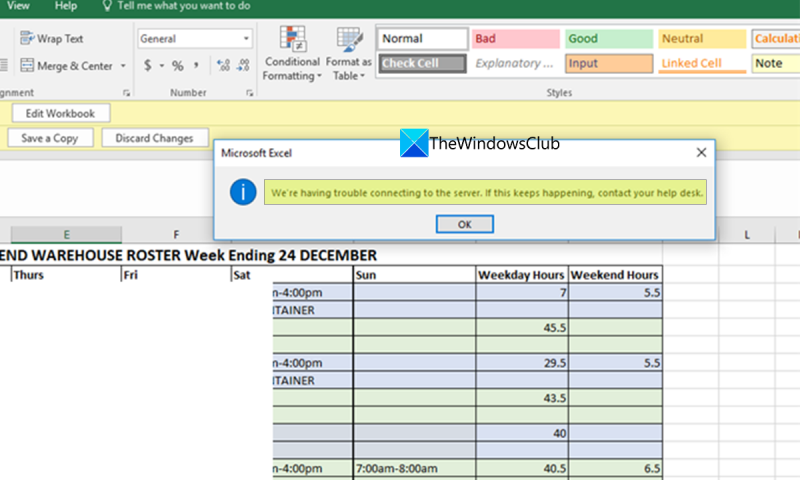Sunucuya bağlanırken bazı sorunlar yaşıyoruz. Excel hatası alıyorum. Neler olduğundan emin değiliz, ancak mümkün olan en kısa sürede sorun gidermeye ve her şeyi eski haline getirmeye çalışacağız. Bu arada, farklı bir program kullanmayı deneyebilir veya yardım için BT departmanınızla iletişime geçebilirsiniz.
Kuruluşlar, belgelerini yönetmek ve ekibin erişip kullanması için web siteleri oluşturmak için Microsoft SharePoint'i kullanır. Herhangi bir cihazdan bilgi depolamak, organize etmek, paylaşmak veya bilgilere erişmek için güvenli bir yerdir. Erişmek için bir web tarayıcınızın olması yeterlidir. Microsoft SharePoint kullanarak bu web tarayıcısında sağlanan kimlik bilgilerini kullanarak Word, Excel veya herhangi bir dosyaya erişebilirsiniz. Şu anda dünya çapında birçok kişi tarafından kullanılıyor. Bazı kullanıcılar bir hata görüyor Sunucuya bağlanmada sorun yaşıyoruz erişirken SharePoint'ten Excel dosyası . Bu kılavuzda, sorunu çözmenize yardımcı olabilecek birkaç çözümümüz var.
Sorun çoğunlukla, SharePoint klasörü yerel sürücüye bir kopya olarak eşitlendiğinde ve siz ona erişmeye çalıştığınızda ortaya çıkar. Bu, aşağıdaki adımları izleyerek çok kolay bir şekilde düzeltilebilir.
Sunucuya bağlanmada sorun yaşıyoruz Excel hatası

Eğer görürsen Sunucuya bağlanmada sorun yaşıyoruz Excel hatası, aşağıdaki yöntemler kolayca düzeltmenize yardımcı olacaktır.
- Tarayıcı önbelleğinizi temizleyin
- Office Yükleme Merkezi'ndeki önbelleği temizleme
- SharePoint hizmetini yeniden bağlayın
- Denetim Masası'ndaki Office Kimlik Bilgilerini Kaldır
- SharePoint'te en son sürümü seçin
- ekibinizle iletişim kurun
Her yöntemin ayrıntılarına dalalım ve sorunu çözelim.
windows movie maker birden çok ses parçası
1] Tarayıcı önbelleğinizi temizleyin
Tarayıcının veya uygulamanın önbelleği bozulmuş olabilir veya bununla ilgili bir sorun olabilir. Bu nedenle, SharePoint'te Excel dosyasına erişirken bir hatayla karşılaşabilirsiniz. Sorunu çözmek ve oturum açmak için tarayıcı önbelleğinizi veya uygulama önbelleğinizi temizlemelisiniz.
Chrome'da tarayıcı önbelleğini temizlemek için,
- açık Krom
- Seçmek Daha fazla ayar
- Ardından seçin Daha aletler
- Basmak Tarama verilerini temizle
- Kaldırmak istediğiniz öğeleri seçin
- Verileri Temizle'ye tıklayın
Bunun sorunu çözmeye yardımcı olup olmadığına bakın.
2] Office Yükleme Merkezi'nde önbelleği temizle
Bilgisayarınızdaki Office Yükleme Merkezi önbelleği de sorunun nedeni olabilir. Sorunu çözmek için temizlemeniz gerekir.
gimp görüntüyü kaliteyi kaybetmeden yeniden boyutlandırır
Office Yükleme Merkezi'ndeki önbelleği temizlemek için,
- Başlat düğmesine tıklayın ve arayın Office İndirme Merkezi
- Sonra aç Office İndirme Merkezi sonuçlardan. Basmak Ayarlar .
- Seçmek önbellek ayarları ayarlarda. Sonra üzerine tıklayın Önbelleğe alınmış dosyaları silin ve Seç Önbelleğe alınmış bilgileri sil .
- Tıklamak İYİ süreci sonlandırmak için.
3] SharePoint hizmetini yeniden bağlayın
Bazen erişmeye çalıştığınız dosya SharePoint erişimini kaybedebilir. Hatanın ortadan kalkması için SharePoint hizmetine yeniden bağlanmanız gerekir.
SharePoint hizmetini yeniden bağlamak için,
- Sorun yaşadığınız dosyayı açın. Basmak Dosya ve sonra şuraya git: Kontrol etmek .
- Altında Bağlı hizmet , Hizmeti Sil'e tıklayarak mevcut hizmeti silin.
- Sonra üzerine tıklayın hizmet ekle ve Seç Diğer siteler SharePoint Online hizmetinizi eklemek için.
Bu, sorunu çözmeli ve Excel dosyasına normal şekilde erişmenize izin vermelidir.
4] Denetim Masası'ndaki Office Kimlik Bilgilerini kaldırın.
Çevrimdışı Office hesabınız için girdiğiniz kimlik bilgileri, SharePoint dosyalarına müdahale edebilir ve sorun yaratabilir. Bu sorunu çözmek için Denetim Masası'ndaki Office kimlik bilgilerinizi kaldırmanız gerekir.
Denetim Masası'ndaki Office kimlik bilgilerini temizlemek için,
- Başlat düğmesine tıklayın ve arayın Kontrol Paneli
- Sonuçlardan Denetim Masası'nı açın ve tıklayın Kullanıcı hesapları
- Sonra üzerine tıklayın Windows kimlik bilgisi yönetimi altında Kimlik Yöneticisi
- Orada, Windows ve Office ile ilişkili tüm kimlik bilgilerini göreceksiniz. Office Kimlik Bilgileri'nin yanındaki açılır düğmeyi tıklayın ve Silmek
- Bir onay iletişim kutusu göreceksiniz. Seçmek Evet onları sil.
Şimdi Excel dosyasına erişmeyi deneyin ve hatanın devam edip etmediğini görün.
Okumak: Komut Satırını Kullanarak Kimlik Bilgileri Yöneticisinden Kimlik Bilgilerini Yönetme
nvidia taraması
5] SharePoint'te en son sürümü seçin.
Hatanın bir başka nedeni de, erişmeye çalıştığınız dosyanın sürüm geçmişidir. Bu sorunu çözmek için SharePoint'te en son sürümü seçmeniz gerekir.
SharePoint'te bir Excel dosyasının en son sürümünü görüntülemek ve seçmek için,
- SharePoint'inize gidin ve sorun yaşadığınız dosyayı seçin.
- Dosyanın yanındaki üç noktaya tıklayın ve seçin Sürüm Geçmişi
- Aynı dosyanın farklı sürümlerini göreceksiniz. Dosyaya tıklayıp açarak en son sürümü seçin.
Sorunun çözülüp çözülmediğine bakın.
onedrive kurtarma anahtarı
Okumak: SharePoint'te silinen bir dosya nasıl kurtarılır ve geri yüklenir
6] Ekibinizle iletişime geçin
Yukarıdaki yöntemlerden hiçbiri sorunu çözmenize yardımcı olmadıysa, sorun sizin tarafınızdan çözülemeyeceği için ekibinizin BT yöneticisiyle iletişime geçmeniz ve sorunu çözmeniz gerekir. Sorun, komutun sonundaki bir hatadan kaynaklanıyor olabilir.
Bunlar, “Excel sunucusuna bağlanırken sorun yaşıyoruz” hatasını düzeltebileceğiniz çeşitli yöntemlerdir.
Excel neden sunucuya bağlanmıyor?
Excel'in sunucuya bağlanmaması ile ilgili çeşitli sorunlar olabilir. Office Yükleme Merkezi önbelleği veya yerel verilerle ilgili bir sorun olabilir, İnternet bağlantısıyla ilgili bir sorun olabilir, vb. Sorunları belirtilere göre düzeltmeniz ve çözmeniz gerekir.
Excel'de bağlantı hatası nedir?
Excel'deki bir bağlantı hatası, belirli bir Excel dosyasına erişememekten başka bir şey değildir. Bu, dosya bozulması, önbellek sorunları, senkronize olmayan veriler vb. gibi birçok nedenden kaynaklanır. Bu, İndirme Merkezi önbelleği temizlenerek vb. kolayca düzeltilebilir.
İlgili okuma: Yeni başlayanlar için adım adım SharePoint kılavuzu.